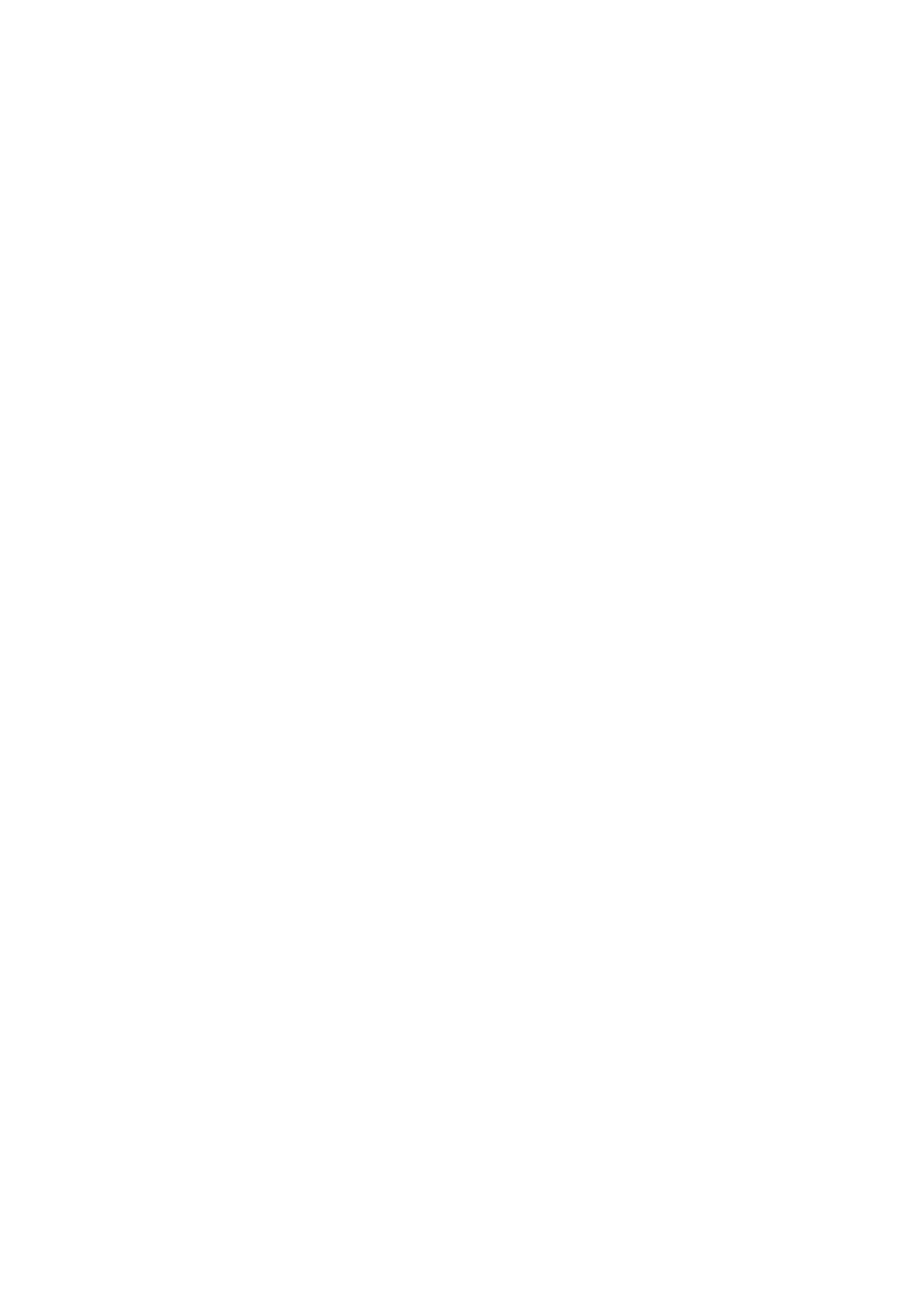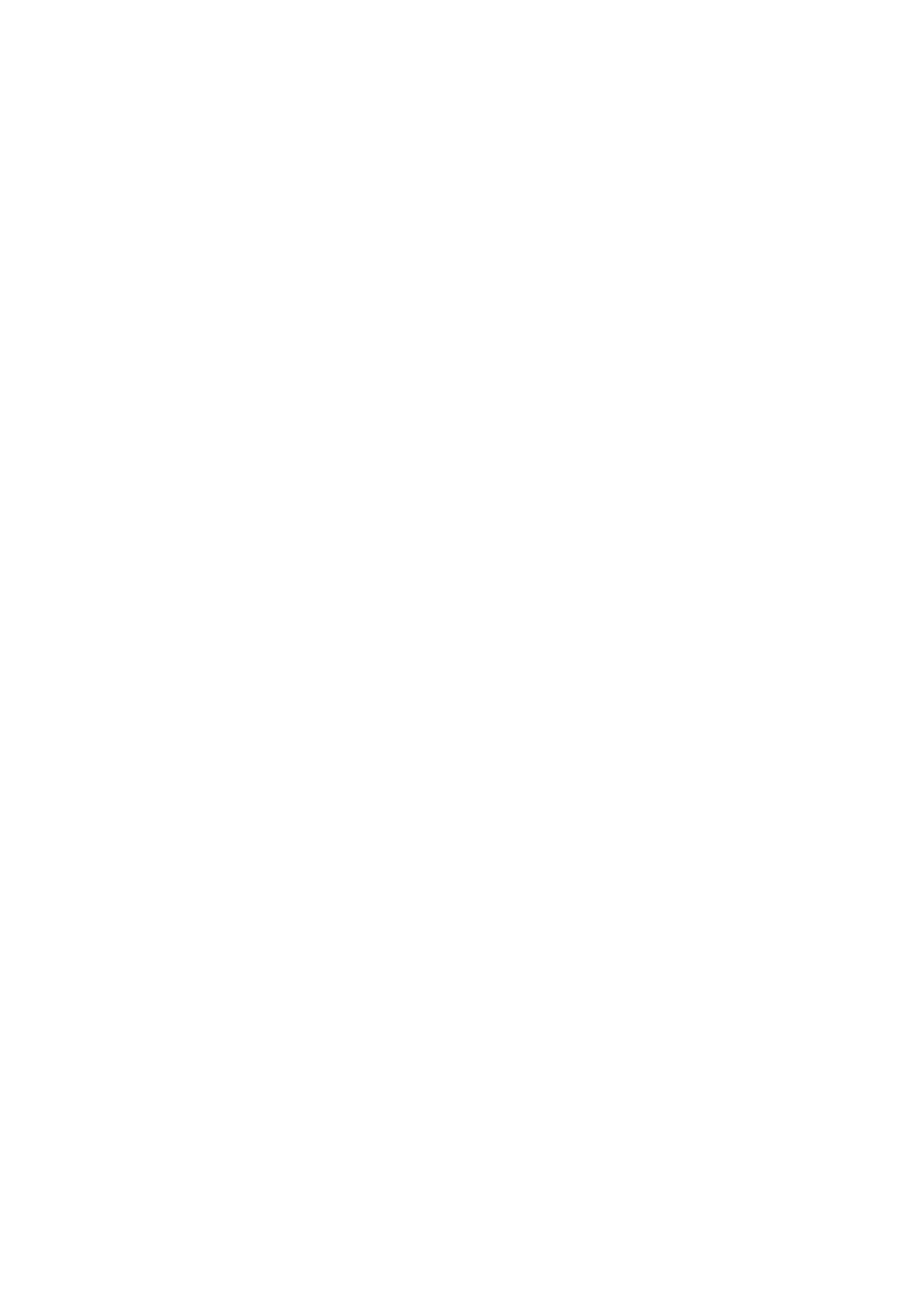
Vytlačený papier sa zvlnil alebo obsahuje atramentové škvrny. . . . . . . . . . . . . . . . . . . . . . . . . . . . 50
Na papieri sú šmuhy/Vytlačený povrch je poškriabaný. . . . . . . . . . . . . . . . . . . . . . . . . . . . . . . . . . 51
Na rube papiera sú šmuhy. . . . . . . . . . . . . . . . . . . . . . . . . . . . . . . . . . . . . . . . . . . . . . . . . . . . . . . . 55
Po stranách výtlačku sú vytlačené zvislé čiary. . . . . . . . . . . . . . . . . . . . . . . . . . . . . . . . . . . . . . . . 56
Farby nie sú rovnomerné alebo majú pruhy. . . . . . . . . . . . . . . . . . . . . . . . . . . . . . . . . . . . . . . . . . 57
Atrament sa nevystrekuje. . . . . . . . . . . . . . . . . . . . . . . . . . . . . . . . . . . . . . . . . . . . . . . . . . . . . . . . . . . . 59
Problémy pri skenovaní. . . . . . . . . . . . . . . . . . . . . . . . . . . . . . . . . . . . . . . . . . . . . . . . . . . 60
Problémy pri skenovaní. . . . . . . . . . . . . . . . . . . . . . . . . . . . . . . . . . . . . . . . . . . . . . . . . . . . . . . . . . . . . . 61
Nefunguje skener. . . . . . . . . . . . . . . . . . . . . . . . . . . . . . . . . . . . . . . . . . . . . . . . . . . . . . . . . . . . . . . 62
Nespúšťa sa program ScanGear (ovládač skenera). . . . . . . . . . . . . . . . . . . . . . . . . . . . . . . . . . . . 63
Zobrazuje sa chybové hlásenie a nezobrazuje sa obrazovka programu ScanGear (ovládača
skenera). . . . . . . . . . . . . . . . . . . . . . . . . . . . . . . . . . . . . . . . . . . . . . . . . . . . . . . . . . . . . . . . . . . . . . 64
Nemožno skenovať viacero položiek naraz. . . . . . . . . . . . . . . . . . . . . . . . . . . . . . . . . . . . . . . . . . . 65
Nedá sa správne skenovať v režime automatického skenovania. . . . . . . . . . . . . . . . . . . . . . . . . . 66
Nízka rýchlosť skenovania. . . . . . . . . . . . . . . . . . . . . . . . . . . . . . . . . . . . . . . . . . . . . . . . . . . . . . . . 67
Zobrazuje sa hlásenie „Nedostatok pamäte.“. . . . . . . . . . . . . . . . . . . . . . . . . . . . . . . . . . . . . . . . . 68
Počítač prestáva počas skenovania pracovať. . . . . . . . . . . . . . . . . . . . . . . . . . . . . . . . . . . . . . . . . 69
Po aktualizácii systému Windows nefunguje skener. . . . . . . . . . . . . . . . . . . . . . . . . . . . . . . . . . . . 70
Naskenovaný obrázok sa nedá otvoriť. . . . . . . . . . . . . . . . . . . . . . . . . . . . . . . . . . . . . . . . . . . . . . 72
Výsledky skenovania nie sú uspokojivé. . . . . . . . . . . . . . . . . . . . . . . . . . . . . . . . . . . . . . . . . . . . . . . . . . 73
Kvalita skenovania (obrázka zobrazeného na monitore) je slabá. . . . . . . . . . . . . . . . . . . . . . . . . . 74
Okolo naskenovaného obrázka sa nachádzajú nadbytočné biele oblasti. . . . . . . . . . . . . . . . . . . . 76
Nedá sa skenovať so správnou veľkosťou. . . . . . . . . . . . . . . . . . . . . . . . . . . . . . . . . . . . . . . . . . . 77
Položka je umiestnená správne, no naskenovaný obrázok je zošikmený. . . . . . . . . . . . . . . . . . . . 78
Naskenovaný obrázok je zväčšený alebo zmenšený na monitore počítača. . . . . . . . . . . . . . . . . . 79
Problémy so softvérom. . . . . . . . . . . . . . . . . . . . . . . . . . . . . . . . . . . . . . . . . . . . . . . . . . . . . . . . . . . . . . 80
E-mailový klient, ktorý chcete používať, sa nezobrazuje na obrazovke výberu e-mailového klienta. .
. . . . . . . . . . . . . . . . . . . . . . . . . . . . . . . . . . . . . . . . . . . . . . . . . . . . . . . . . . . . . . . . . . . . . . . . . . . . . 81
Problémy so zariadením. . . . . . . . . . . . . . . . . . . . . . . . . . . . . . . . . . . . . . . . . . . . . . . . . . . 82
Zariadenie sa nedá zapnúť. . . . . . . . . . . . . . . . . . . . . . . . . . . . . . . . . . . . . . . . . . . . . . . . . . . . . . . . . . . 83
Zariadenie sa neželane vypne. . . . . . . . . . . . . . . . . . . . . . . . . . . . . . . . . . . . . . . . . . . . . . . . . . . . . . . . . 84
Nedá sa správne pripojiť k počítaču pomocou kábla USB. . . . . . . . . . . . . . . . . . . . . . . . . . . . . . . . . . . . 85
Nedá sa komunikovať so zariadením pripojeným cez rozhranie USB. . . . . . . . . . . . . . . . . . . . . . . . . . . 86
Nezobrazuje sa monitor stavu tlačiarne. . . . . . . . . . . . . . . . . . . . . . . . . . . . . . . . . . . . . . . . . . . . . . . . . . 87
Problémy s inštaláciou alebo preberaním súborov. . . . . . . . . . . . . . . . . . . . . . . . . . . . . . . 88
Nedajú sa nainštalovať ovládače MP Drivers. . . . . . . . . . . . . . . . . . . . . . . . . . . . . . . . . . . . . . . . . . . . . 89
Aplikácia Easy-WebPrint EX sa nespustí alebo sa nezobrazuje ponuka aplikácie Easy-WebPrint EX. 91
Aktualizácia ovládačov MP Drivers v sieťovom prostredí. . . . . . . . . . . . . . . . . . . . . . . . . . . . . . . . . . . . 92
3